
Większość aplikacji arkuszy kalkulacyjnych jest w stanie wykonywać różne operacje numeryczne, aby szybko manipulować danymi wprowadzanymi do komórek. Jeśli używasz Apple Numbers do tworzenia i edytowania arkuszy kalkulacyjnych, możesz używać formuł bezpośrednio na iPhonie i iPadzie.
Numbers, podobnie jak każda inna aplikacja do obsługi arkuszy kalkulacyjnych, ma wbudowane funkcje i formuły, które znacznie ułatwiają obliczenia. Eliminuje to potrzebę korzystania z kalkulatora do matematyki. W Numbers formuły dostarczają wartości obliczone na podstawie zawartości komórek wybranych w arkuszu kalkulacyjnym. Utrzymuje również aktualizowane wyniki, gdy zmieniasz wartości w odpowiednich komórkach.
Być może znasz aplikację Numbers na Macu, ale jeśli nie masz pojęcia, jak uzyskać dostęp do formuł i używać ich na urządzeniu z systemem iOS lub iPadOS, przeprowadzimy Cię przez wszystkie czynności niezbędne do nauczenia się korzystania z formuł w arkuszach kalkulacyjnych Numbers na obu urządzeniach. iPhone i iPad.
Jak używać formuł w arkuszach kalkulacyjnych Numbers na iPhonie i iPadzie
Zanim przejdziesz do procedury, musisz pobrać i zainstalować aplikację Numbers z App Store. Teraz bez dalszych ceregieli otwórzmy arkusz kalkulacyjny i zacznijmy używać formuł.
- Otwórz aplikację „Liczby” na iPhonie lub iPadzie.

- Jeśli nie tworzyłeś wcześniej żadnych arkuszy kalkulacyjnych w Numbers, dotknij ikony „+” znajdującej się w prawym górnym rogu ekranu.
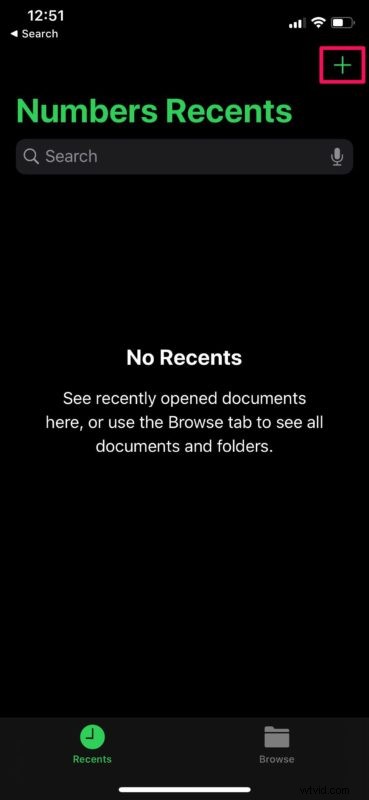
- Teraz na początek wybierz szablon „Puste”.
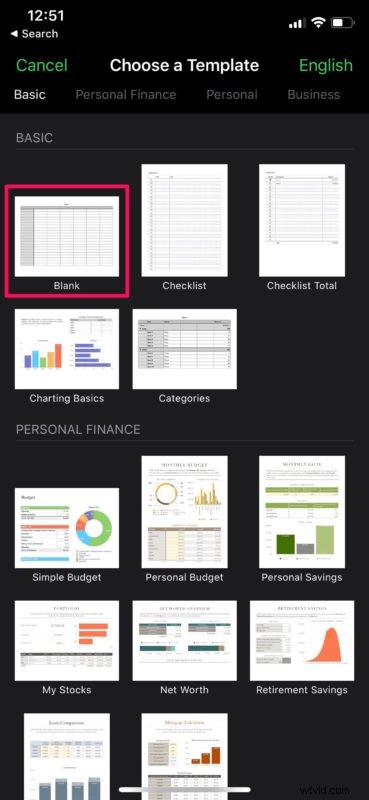
- W tym miejscu wprowadź wartości w odpowiednich komórkach i wybierz komórkę, w której chcesz uzyskać obliczony wynik. Teraz dotknij ikony „=" znajdującej się tuż nad klawiaturą, aby uzyskać dostęp do formuł.
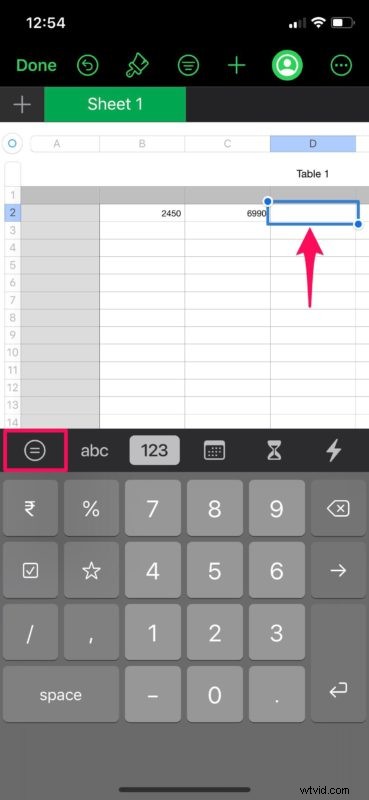
- Następnie dotknij opcji „fx”, jak pokazano na poniższym zrzucie ekranu, aby uzyskać dostęp do różnych funkcji matematycznych.
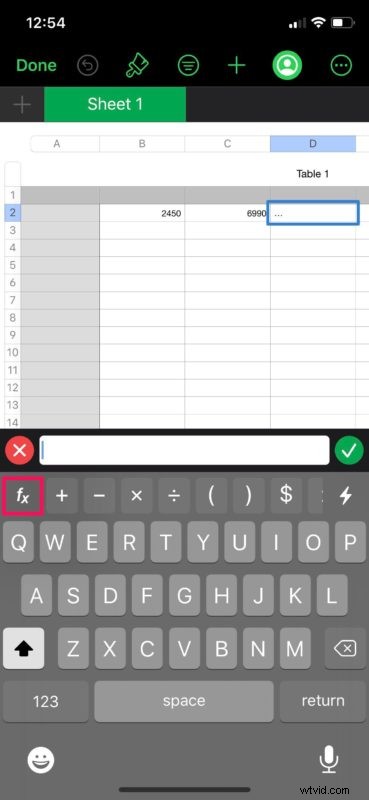
- Tutaj możesz wybrać dowolną funkcję. Jednak w tym przypadku wybierzemy „SUM”.
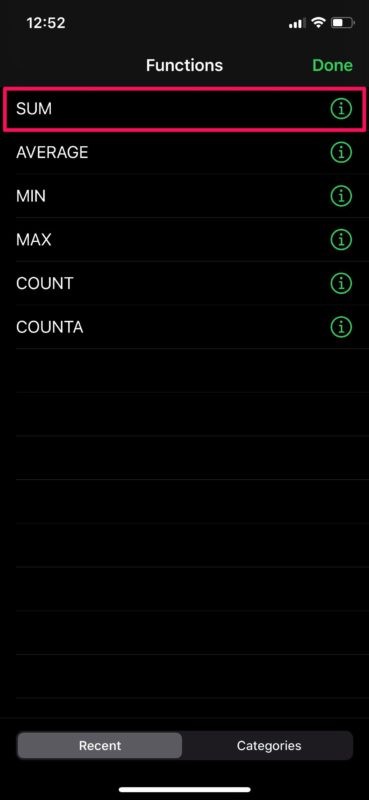
- Teraz możesz wybrać komórki do wykonania funkcji matematycznej. Kiedy będziesz gotowy do uzyskania wyniku, dotknij zielonego znacznika wyboru znajdującego się tuż nad klawiaturą.
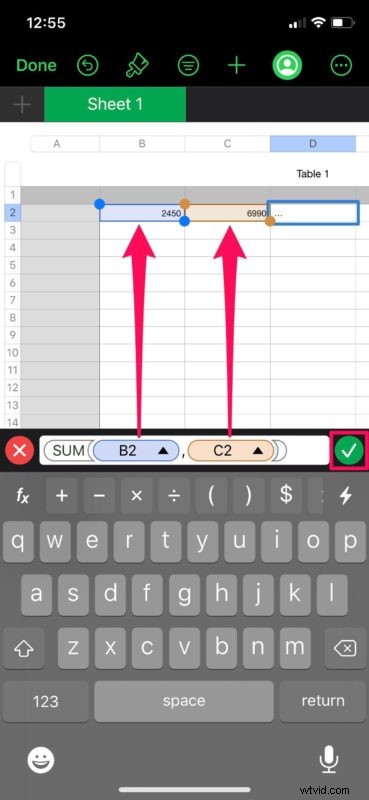
- Jak widać tutaj, obliczony wynik pojawi się w komórce wybranej w kroku 4.
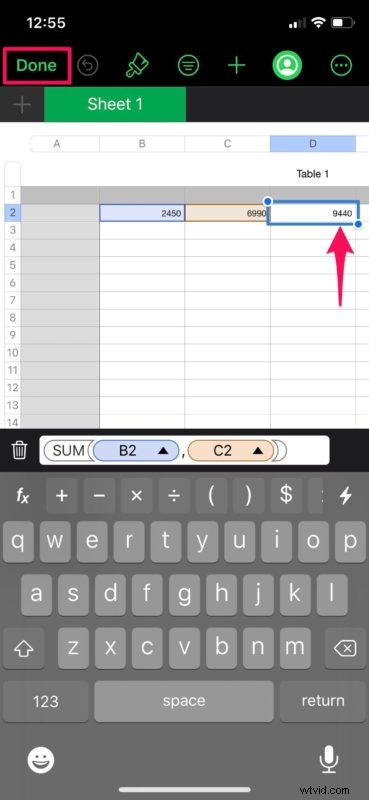
Proszę bardzo. Teraz wiesz już, jak uzyskać dostęp do formuł w arkuszach kalkulacyjnych i używać ich za pomocą aplikacji Numbers na iPadzie lub iPhonie.
Za każdym razem, gdy zmienisz wartości w dowolnej z komórek wybranych do obliczenia, wyniki zostaną automatycznie zaktualizowane w odpowiednich komórkach. Nie musisz więc powtarzać wszystkich tych kroków, jeśli chcesz tylko zmienić dane wejściowe.
To, co tutaj opisaliśmy, to tylko bardzo prosty przykład tego, co można zrobić z funkcjami w Numbers. Jednak w zależności od wybranej funkcji obliczenia mogą być skomplikowane. Gdy już to opanujesz, praca z formułami w Numbers jest bardzo prosta i może znacznie ulepszyć Twoje arkusze kalkulacyjne.
Jeśli do pracy z arkuszami kalkulacyjnymi używasz innego oprogramowania, takiego jak Microsoft Excel lub Arkusze Google, z przyjemnością dowiesz się, że możesz z łatwością używać formuł i wykonywać operacje matematyczne w bardzo podobny sposób. Możesz też zaimportować dokumenty Excela do Numbers i edytować je na urządzeniu z systemem iOS/iPadOS. Jeśli korzystasz z wielu programów do obsługi arkuszy kalkulacyjnych, możesz zainteresować się konwersją pliku Numbers do programu Excel na iPhonie lub iPadzie.
Czy używasz formuł w Numbers? Czy jesteś w stanie uniknąć błędów ludzkich, korzystając z wbudowanych narzędzi oferowanych przez Numbers? Jakie inne aplikacje do obsługi arkuszy kalkulacyjnych były używane wcześniej i jak układają się w Numbers? Podziel się swoimi przemyśleniami i opiniami w sekcji komentarzy poniżej.
